Status en geschiedenis van Azure Data Share bewaken
In dit artikel wordt uitgelegd hoe u de status en geschiedenis van uw Azure Data Share kunt bewaken.
Als gegevensprovider kunt u verschillende aspecten van uw relaties voor het delen van gegevens bewaken. Details zoals of uw gegevensgebruikers uw uitnodiging voor de gegevensshare hebben geaccepteerd en of ze een share-abonnement hebben gemaakt en uw gegevens gaan gebruiken, zijn allemaal beschikbaar om te controleren.
Als gegevensgebruiker kunt u de momentopnamen bewaken die zijn geactiveerd in uw Azure-abonnement.
U kunt ook metrische gegevens van Azure Monitor bekijken, logboeken verzamelen, bewakingsgegevens analyseren en waarschuwingen maken voor uw Data Share-shares. Zie Azure Data Share bewaken voor informatie over alle bewakingsopties die beschikbaar zijn voor Data Share.
Uitnodigingsstatus bewaken
Bekijk de status van uw gegevensshare-uitnodigingen door te navigeren naar Verzonden shares -> Uitnodigingen.
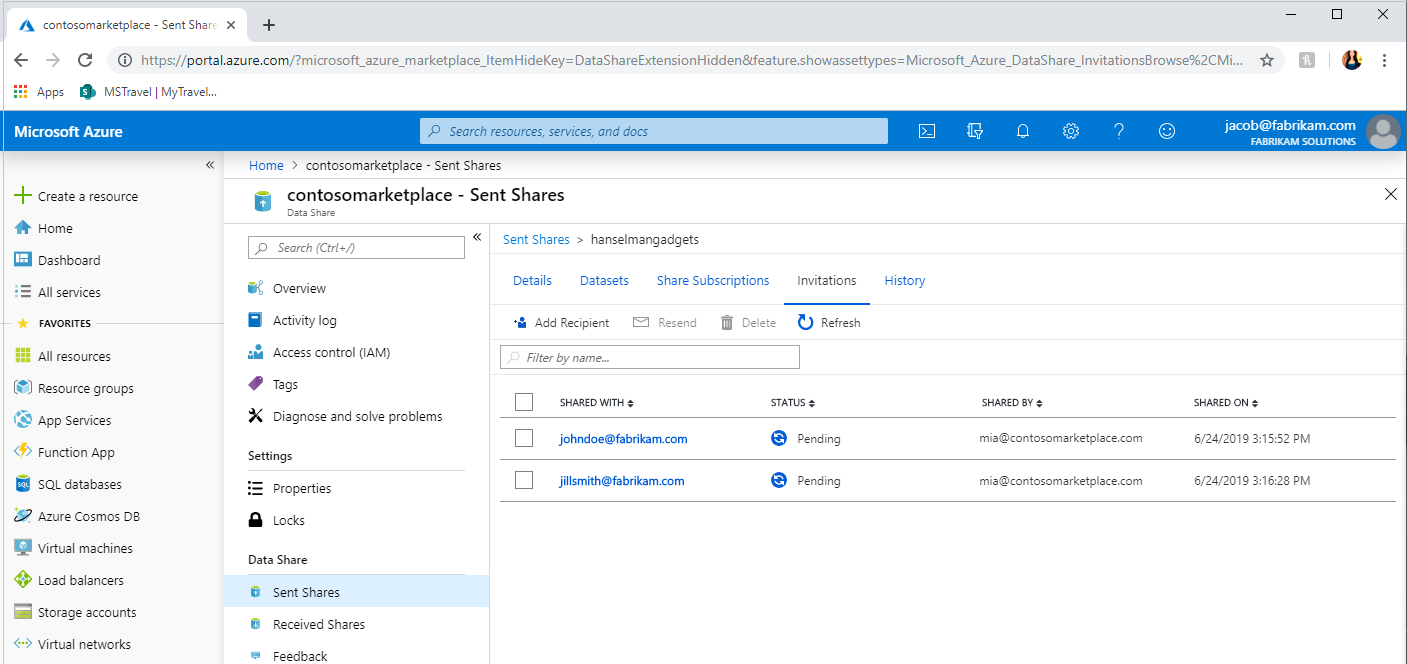
Er zijn drie statussen waarin uw uitnodiging kan staan:
- In behandeling: de ontvanger van de gegevensshare heeft de uitnodiging nog niet geaccepteerd.
- Geaccepteerd - Ontvanger van gegevensshare heeft de uitnodiging geaccepteerd.
- Geweigerd : de ontvanger van de gegevensshare heeft de uitnodiging geweigerd.
Belangrijk
Als u een uitnodiging verwijdert nadat deze al is geaccepteerd, is deze niet gelijk aan het intrekken van toegang. Als u wilt voorkomen dat toekomstige momentopnamen worden gekopieerd naar uw opslagaccount voor gegevensgebruikers, moet u de toegang intrekken via het tabblad Abonnementen delen .
Abonnementen voor delen bewaken
Bekijk de status van uw shareabonnementen door te navigeren naar Verzonden shares -> Abonnementen delen. Zo krijgt u informatie over actieve abonnementen die door uw gegevensgebruikers zijn gemaakt nadat u uw uitnodiging hebt geaccepteerd. U kunt toekomstige updates voor uw gegevensgebruiker stoppen door het shareabonnement te selecteren en Intrekken te selecteren.
Momentopnamegeschiedenis
Op het tabblad Geschiedenis van een share kunt u bekijken wanneer gegevens worden gekopieerd van de gegevensprovider naar het gegevensarchief van de gegevensgebruiker. U kunt de frequentie, duur en status van elke momentopname controleren.
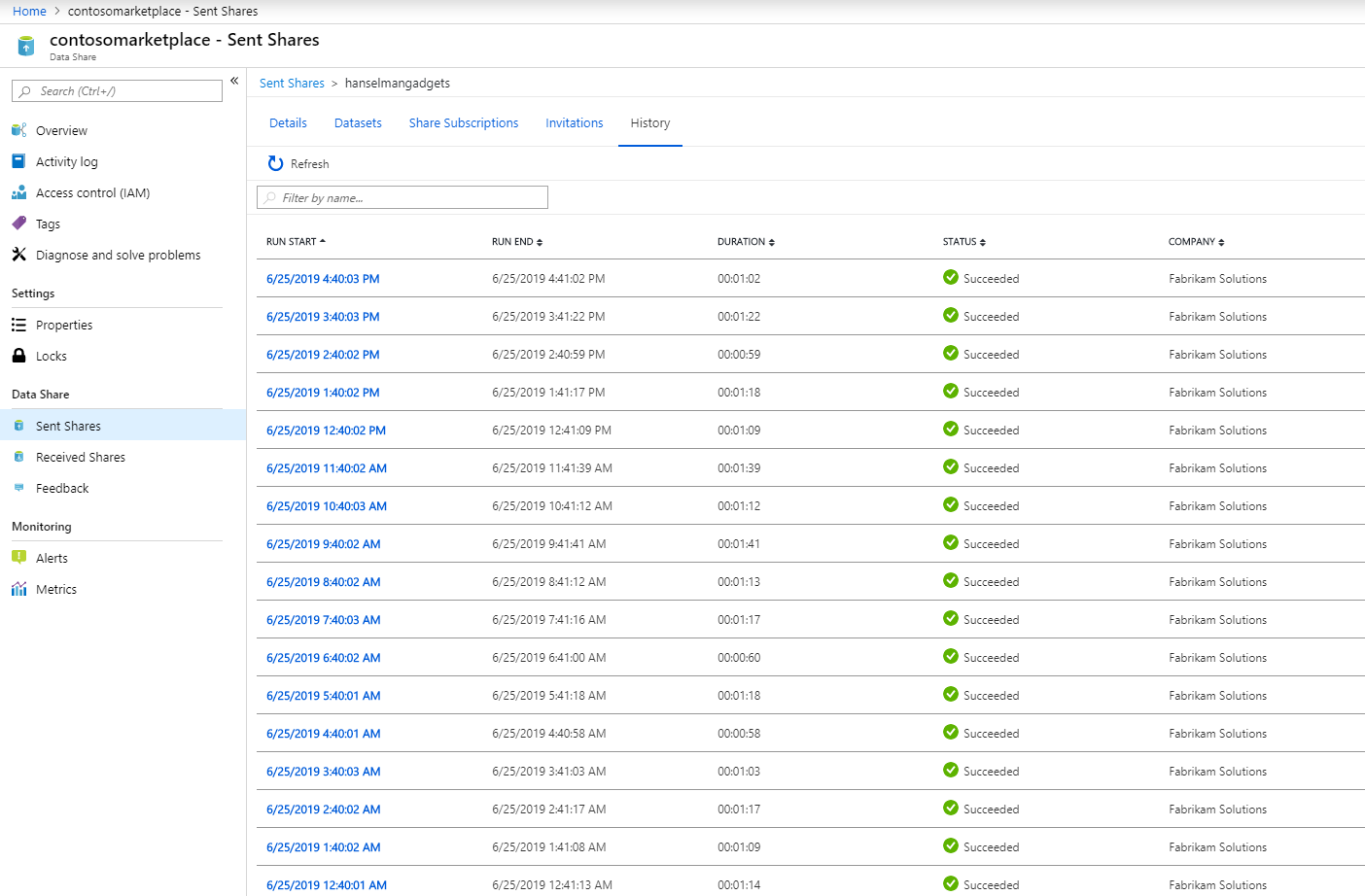
U kunt meer informatie over elke uitvoering van een momentopname bekijken door de begindatum van de uitvoering te selecteren. Selecteer vervolgens de status voor elke gegevensset om de hoeveelheid overgedragen gegevens, het aantal gekopieerde bestanden/records, de duur van de momentopname, het aantal gebruikte vCores en het foutbericht weer te geven.
Er wordt maximaal 30 dagen aan momentopnamegeschiedenis weergegeven. Als u meer dan 30 dagen geschiedenis wilt opslaan en bekijken, kunt u de diagnostische instelling gebruiken.
Volgende stappen
- Meer informatie over Azure Data Share-terminologie.
- Zie Gegevensshare bewaken voor meer informatie over het bewaken van de gegevensshare.